Как скачать ролики из Instagram? Если этот вопрос возникает у вас в голове, то вы попали по адресу. В этом руководстве мы покажем вам несколько способов загрузки роликов Instagram и сохранения их в автономном режиме. Они будут работать как на Android, так и на iOS, но только для барабанов, которые не принадлежат частным учетным записям.
Читайте также: Как создавать руководства в Instagram
1. Загрузите ролики Instagram с онлайн-инструментами (Android, iOS, Интернет)
Существует несколько онлайн-инструментов, которые помогут загрузить Instagram Reels без необходимости установки приложения или программного обеспечения. Эти сервисы также позволяют сохранять видео без водяных знаков и
Contents
- 1 1. Загрузите ролики Instagram с онлайн-инструментами (Android, iOS, Интернет)
- 2 2. Загрузите Instagram Reels с помощью стороннего приложения (Android, iOS)
- 3 3. Добавить в закладки ролики Instagram (Android, iOS)
- 4 4. Загрузите Instagram Reels через Stories (Android, iOS)
- 5 5. Загрузите Instagram Reels с функцией записи экрана (Android, iOS, Интернет)
- 6 6. Загрузите свои собственные ролики из Instagram (Android, iOS)
- 7 Часто задаваемые вопросы
1. Загрузите ролики Instagram с онлайн-инструментами (Android, iOS, Интернет)
которым вы можете получить доступ на своем мобильном устройстве или ПК.В этом руководстве мы покажем вам, как загрузить ролик с помощью InDown.
- Откройте ролик Instagram, который хотите загрузить, на свое мобильное устройство.
- Нажмите на трехточечный значок в правом нижнем углу экрана.
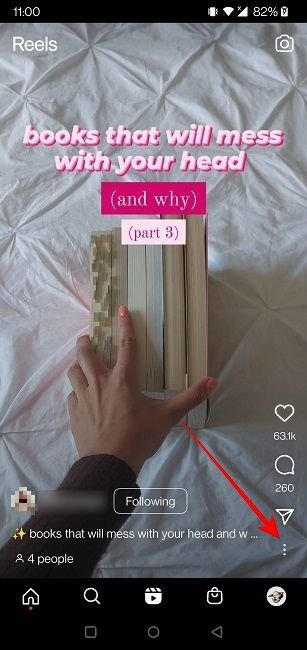
- Нажмите на значок ссылки, чтобы скопировать ссылку.
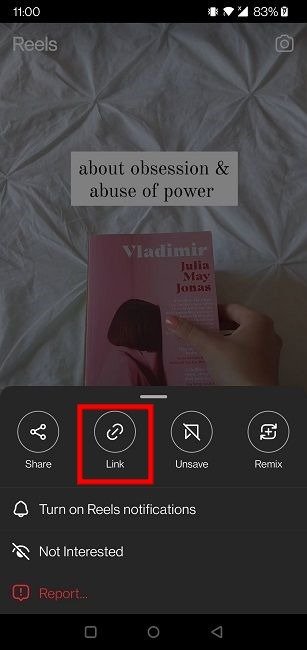
- Откройте веб-сайт InDown в браузере.
- Нажмите на вкладку «Барабаны» на веб-сайте и вставьте скопированную ссылку на барабаны в соответствующее поле, затем нажмите «Поиск».
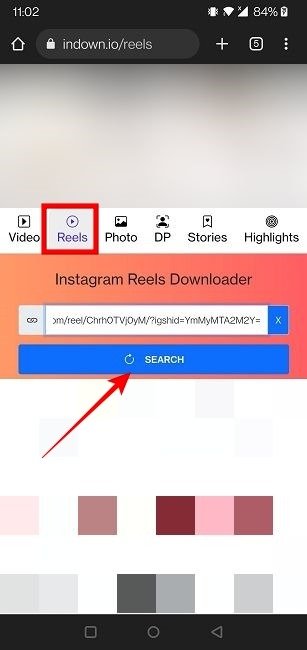
- Нажмите синюю кнопку «Загрузить» и дождитесь завершения обработки. После этого вам будет показан предварительный просмотр видео и большая кнопка загрузки. Нажмите на него, и вы успешно загрузите видео Instagram Reels на свое мобильное устройство (или ПК).
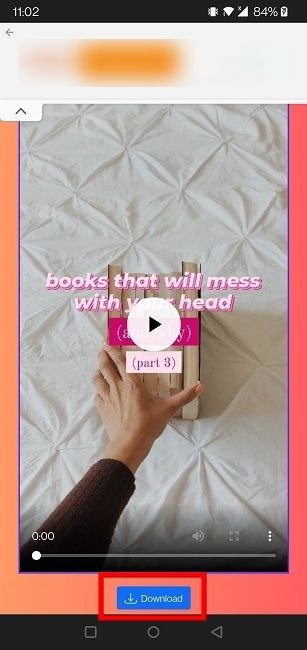
Одним из больших недостатков этого метода является то, что эти сайты пронизаны рекламой на мобильных устройствах, поэтому их использование весьма раздражает. То же самое касается и второго метода, который мы собираемся рассмотреть, поэтому, если вы этого не хотите, вы можете перейти к другим вариантам, включенным в руководство.
Читайте также: Как создавать и персонализировать истории Facebook
2. Загрузите Instagram Reels с помощью стороннего приложения (Android, iOS)
Существует несколько доступных приложений, которые помогут вам скачать видеоролики Instagram Reels. Такие приложения также избавляют от необходимости открывать веб-сайт каждый раз, когда вы хотите загрузить ролик. Для загрузки Reels выберите любое из этих популярных приложений для Android и iOS:
- Загрузчик видео для Instagram от ETM (Android)
- Загрузчик видео для Instagram от DevBay (Android)
- Мгновенное сохранение (iOS)
- ИнСэйвер (iOS)
В этом руководстве мы продемонстрируем использование третьего приложения в списке.
- Скопируйте ссылку на ролики Instagram, которые вы хотите загрузить, как мы показали выше.
- Откройте приложение на своем телефоне Android. Он автоматически получит ссылку из буфера обмена, поэтому вам не придется ничего делать, кроме как нажать кнопку «Загрузить».
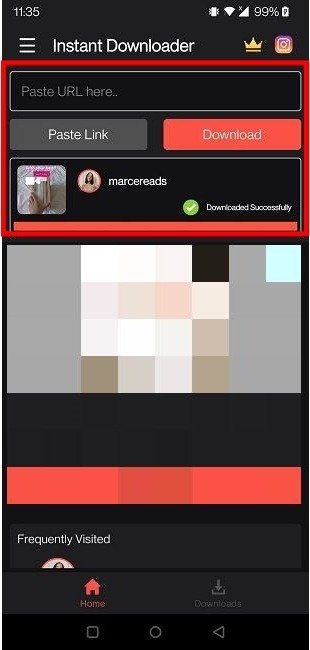
- Вернитесь на вкладку «Загрузка» внизу, чтобы просмотреть и воспроизвести загруженные видео. Вы можете поделиться ими или повторно опубликовать их оттуда.
Читайте также: Как сделать коллаж в Instagram
3. Добавить в закладки ролики Instagram (Android, iOS)
Если вы просто хотите сохранить ролик Instagram для использования в будущем, а не загружать его, просто добавьте этот ролик в закладки. Однако это означает, что на вашем мобильном устройстве не будет Reel. Он будет храниться в Instagram, поэтому, если автор решит его удалить, он исчезнет навсегда.
- Откройте ролик Instagram, который хотите сохранить.
- Нажмите на трехточечное меню справа.
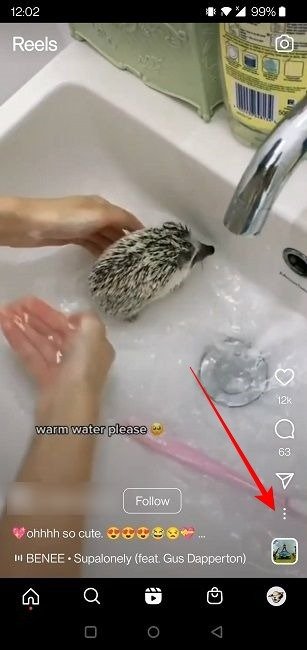
- Нажмите кнопку «Сохранить» в списке вариантов.
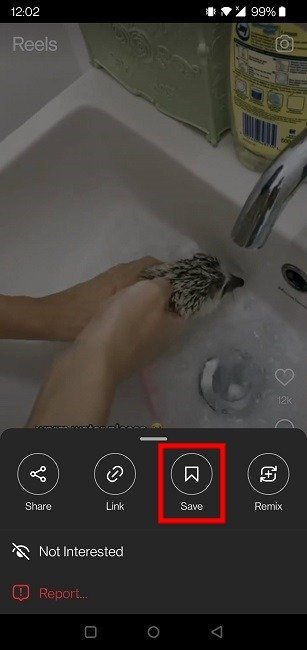
- После этого, чтобы найти сохраненные вами ролики, перейдите в свой профиль, коснитесь трехполосного значка в правом верхнем углу и выберите «Сохранено».
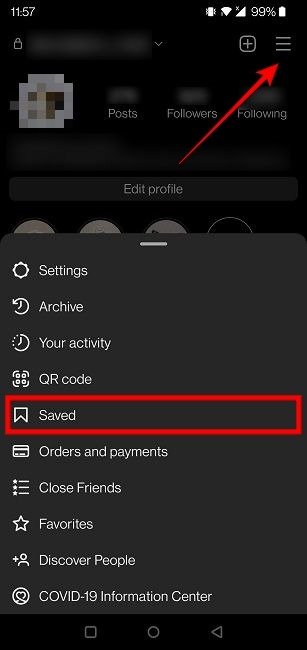
- Нажмите «Все публикации», чтобы увидеть все, что вы сохранили на данный момент.
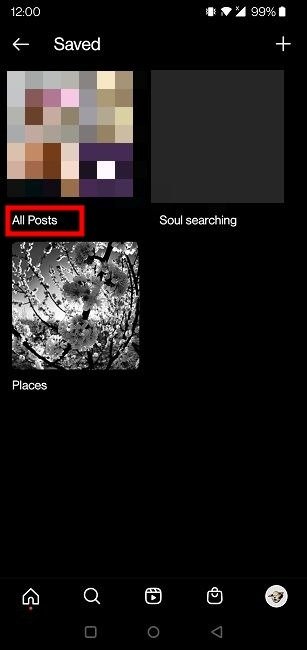
Читайте также: Как отправлять исчезающие сообщения в популярных приложениях для чата
4. Загрузите Instagram Reels через Stories (Android, iOS)
Простой, но полезный способ, не требующий каких-либо дополнительных приложений или инструментов, — загрузить Instagram Reels через Истории.
- Откройте видео Instagram Reels и нажмите значок «Отправить».
- Выберите вариант «Добавить ролик в свою историю».
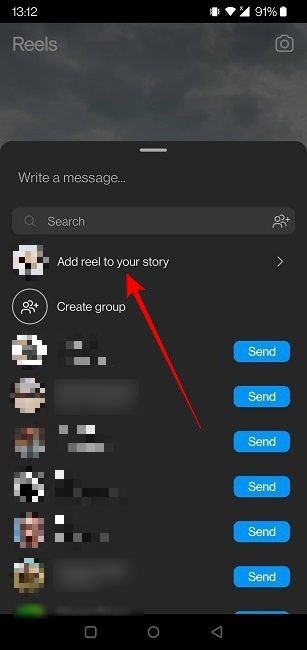
- Если вы хотите загрузить видео в полноэкранном режиме, сведите пальцы и увеличьте масштаб предварительного просмотра, чтобы заполнить весь экран.
- После этого нажмите на три точки в правом верхнем углу и выберите «Сохранить».
Совет. Кстати, если вы любите ежедневно создавать истории, возможно, вам будет полезно знать, как удалить одну фотографию из своей истории в Instagram .
Читайте также: Что такое основные моменты Instagram и как их использовать в своем профиле
5. Загрузите Instagram Reels с функцией записи экрана (Android, iOS, Интернет)
Другой вариант для тех, кто хочет иметь свои любимые барабаны на своем устройстве, — использовать встроенную функцию записи экрана Android или iOS. Для этого выполните следующие действия.
Андроид
- Откройте ролик, который хотите сохранить.
- Проведите вниз от верхнего края экрана и коснитесь переключателя «Запись экрана» в быстром меню. Возможно, вам придется провести один раз влево, чтобы найти его.
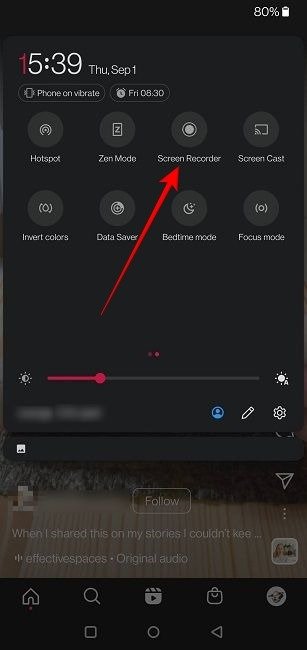
- Найдите крошечную полоску с красной точкой, наложенную на ваше видео. Нажмите точку, чтобы начать запись.
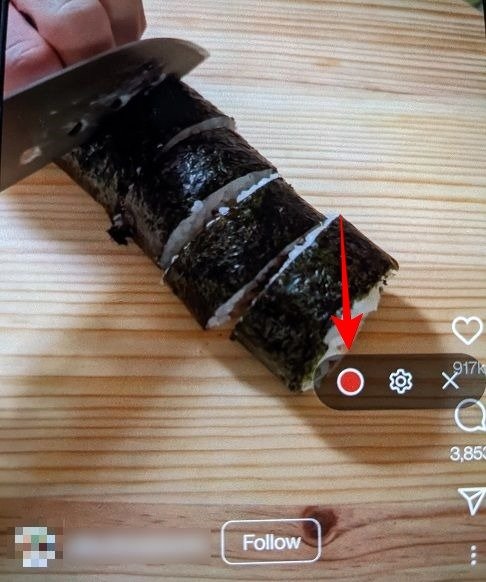
- Подождите, пока закончится воспроизведение ролика, затем нажмите белый квадрат, чтобы закончить и сохранить запись на телефон.
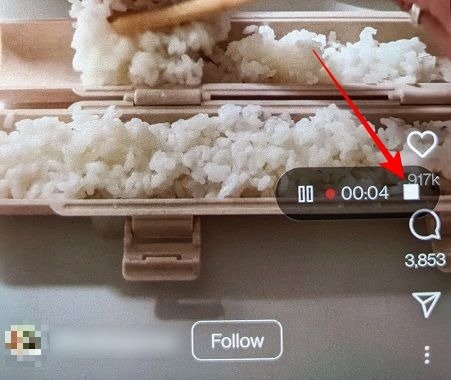
- Результат находится в папке «Запись экрана».
iOS
- Открыть ролик.
- Откройте Центр управления и нажмите кнопку «Запись», чтобы начать запись. (Если кнопка не отображается, отобразите ее через «Настройки ->Центр управления».)
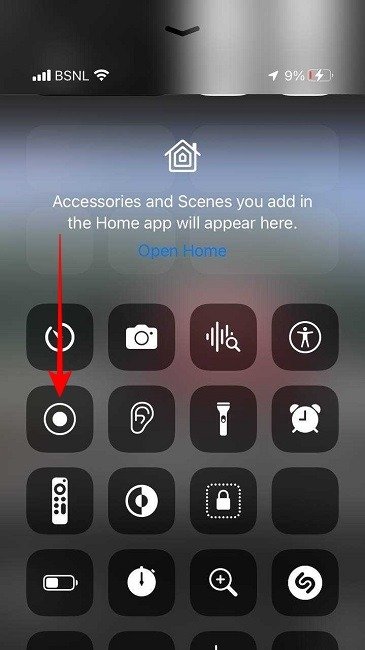
- Обратите
4. Загрузите Instagram Reels через Stories (Android, iOS)
ажение с экрана. - Чтобы завершить запись, нажмите красную кнопку «Запись» в верхней части экрана.
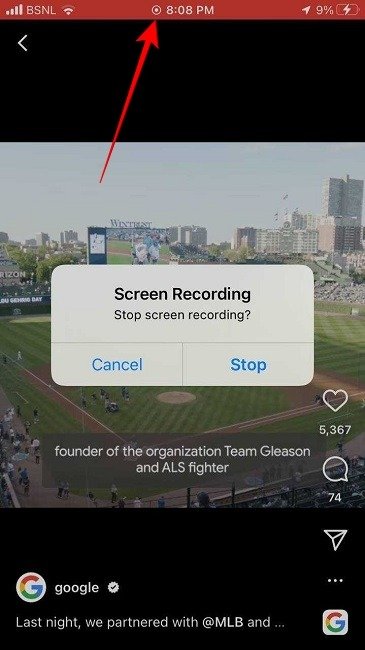
Вы также можете использовать программу записи экрана для Mac или Windows или расширение, такое как Ткацкий станок , для записи экрана во время просмотра ролика Instagram на компьютере.
Читайте также: Как добавить голос и сопутствующие эффекты в ролики Instagram
6. Загрузите свои собственные ролики из Instagram (Android, iOS)
Instagram предлагает вам возможность загрузить на ваше устройство как опубликованные, так и неопубликованные ролики. Хотя Instagram может автоматически сохранять фотографии и видео, которыми вы делитесь, как публикации, он не сохраняет ролики таким же образом, поэтому вам придется сохранять ролики вручную, если вы хотите сохранить их на будущее.
- Если вы уже опубликовали ролик, откройте его.
- Нажмите на трехточечный значок в правом нижнем углу экрана.
- Выберите «Сохранить на свое устройство».
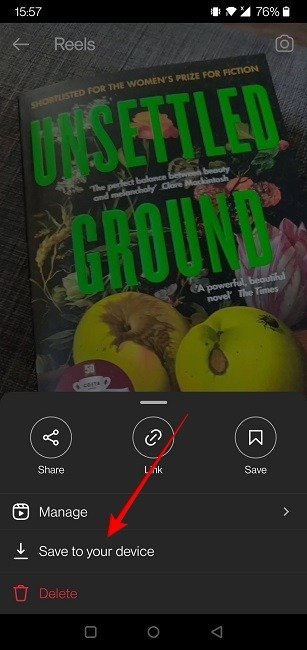
- Если вы просто играете с эффектом или пробуете что-то и не собираетесь публиковать этот ролик, вы все равно можете сохранить полученное видео — нажмите «Предварительный просмотр» в режиме создания видео.
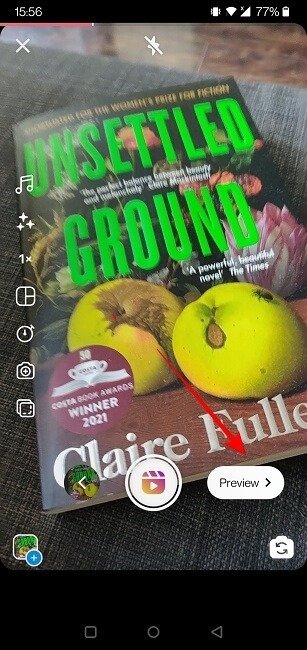
- Затем на следующем экране нажмите кнопку «Сохранить» вверху. Вуаля, ваш неопубликованный ролик сохранен.
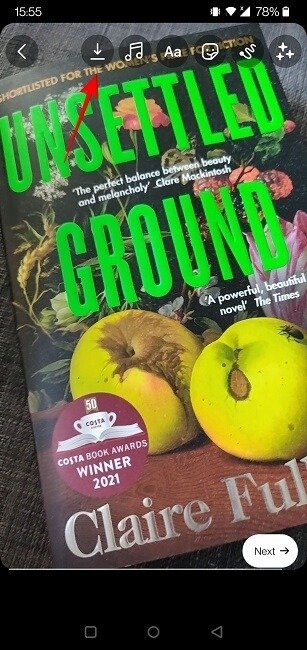 5. Загрузите Instagram Reels с функцией записи экрана (Android, iOS, Интернет)9/dobavit-ssylki-v-istorii-instagram/" title="Как добавить ссылки в ваши истории в Instagram">Как добавить ссылки в ваши истории в Instagram
5. Загрузите Instagram Reels с функцией записи экрана (Android, iOS, Интернет)9/dobavit-ssylki-v-istorii-instagram/" title="Как добавить ссылки в ваши истории в Instagram">Как добавить ссылки в ваши истории в Instagram
Часто задаваемые вопросы
Я скачал ролик, но в нем нет звука. Что пошло не так?
Если загруженный вами ролик не имеет зв
Андроид
то связано с сбоем. Вам также следует дважды проверить, действительно ли на барабане есть звук, но он отключен. Если звук по-прежнему не работает, попробуйте один из альтернативных способов загрузки.Где хранятся загруженные ролики?
Загруженные ролики обычно попадают в папку «Загрузки» на вашем мобильном телефоне. Вы можете получить к ним доступ через Файловый менеджер по умолчанию. В зависимости от модели вашего телефона вас могут спросить, где вы хотите сохранить ролики, которые собираетесь загрузить.
Если вы используете метод Instagram Story, ваши ролики окажутся в вашей галерее в папке Instagram. Однако если вы выберете опцию «Запись экрана», вам нужно будет найти папку с таким же именем в приложении «Галерея».
Могу ли я загрузить ролики, которые я сохранил для черновика?
Да, можете. Перейдите в свой профиль и нажмите значок катушки над сеткой фотографий. Там вы найдете свои черновики. Нажмите на тот, который хотите сохранить, а затем выберите «Изменить». Отсюда вы можете использовать кнопку «Сохранить» вверху.
Изображение предоставлено: Фрипик Все скриншоты сделаны Александрой АричиiOS6. Загрузите свои собственные ролики из Instagram (Android, iOS)
Часто задаваемые вопросы
Я скачал ролик, но в нем нет звука. Что пошло не так?
Где хранятся загруженные ролики?
Могу ли я загрузить ролики, которые я сохранил для черновика?


